Apakah fungsi layar sentuh Chromebook Anda gagal atau tidak berfungsi? Apakah anak-anak Anda sering bermain-main dengan layar sentuh Chromebook Anda dan mengacaukan file serta pengaturan sistem? Mematikan layar sentuh Anda dapat memperbaiki masalah ini.
Tutorial ini menyoroti langkah-langkah untuk menonaktifkan dan mengaktifkan fungsi layar sentuh di Chromebook. Pastikan Anda memiliki perangkat masukan alternatif—touchpad atau mouse eksternal —sebelum menonaktifkan layar sentuh Chromebook Anda.
Cara Menonaktifkan Layar Sentuh Chromebook Anda
Tidak ada opsi untuk menonaktifkan layar sentuh Chromebook Anda di menu setelan ChromeOS. Untuk menonaktifkan masukan sentuh di ChromeOS, Anda harus mengaktifkan Bendera Chrome terlebih dahulu untuk melakukan debug pintasan keyboard.
Mengaktifkan tanda “Debugging Pintasan Keyboard” memungkinkan Anda mengaktifkan dan menonaktifkan layar sentuh dan pad sentuh Chromebook Anda.
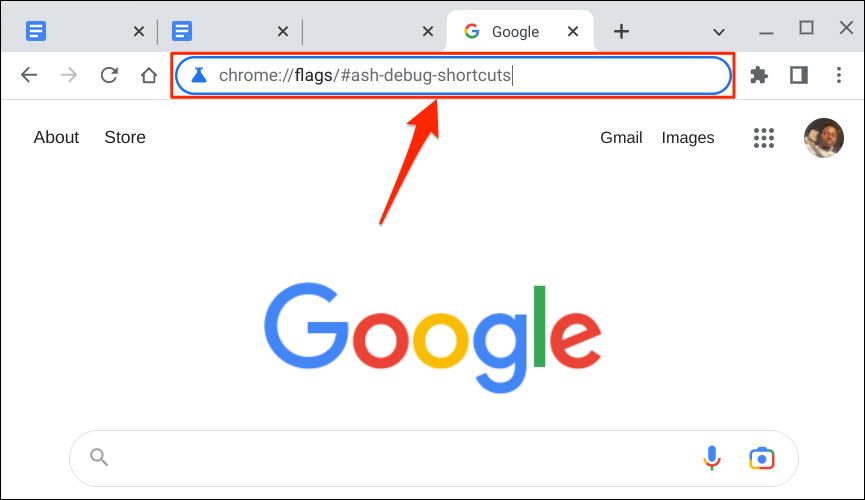
Atau, tekan tombol Pencarian, tempelkan chrome://flags/#ash-debug-shortcutsdi bilah pencarian, dan tekan Enter.
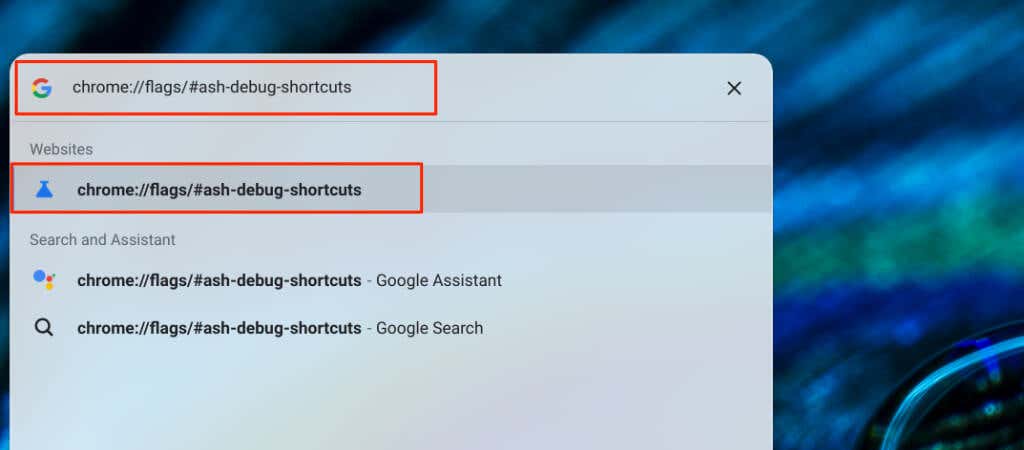
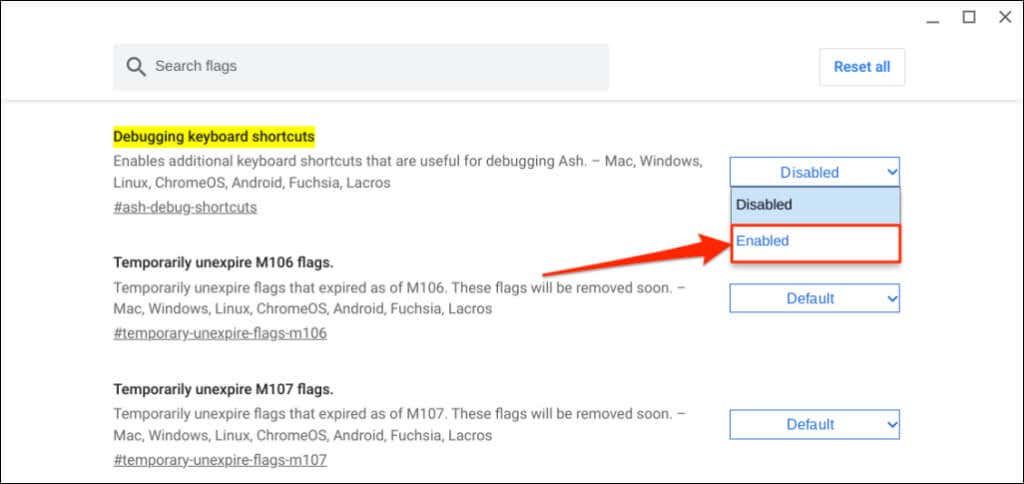
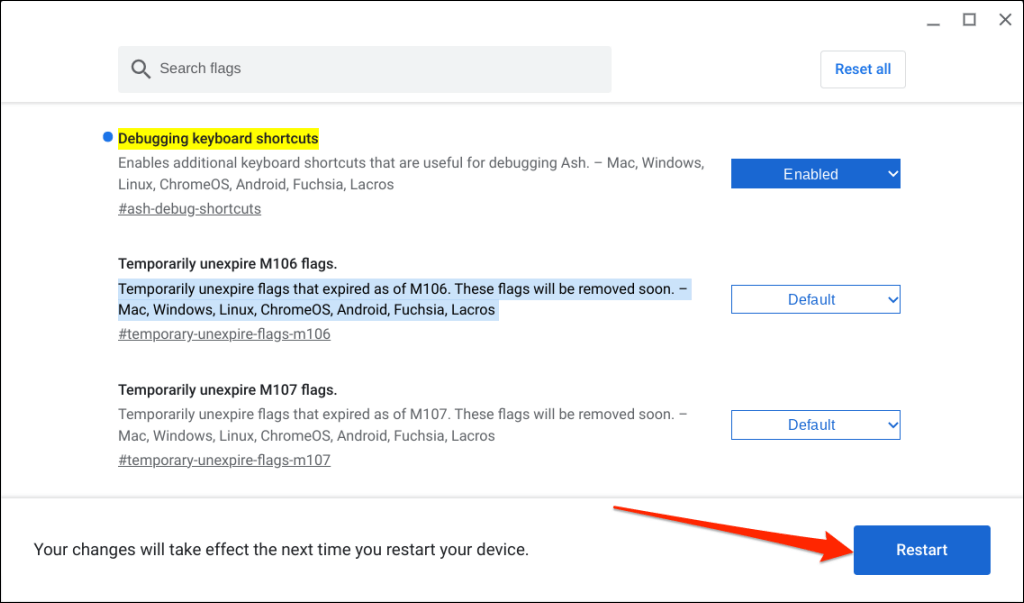
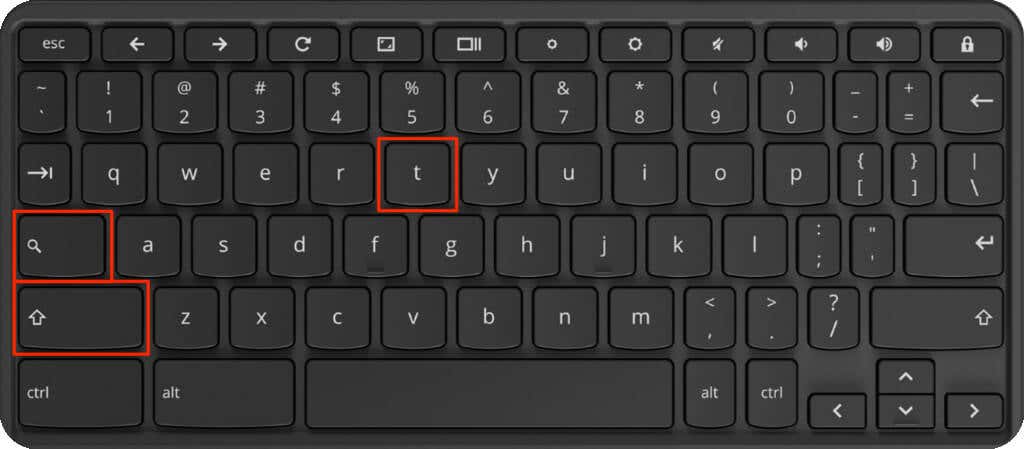
Layar sentuh Chromebook Anda seharusnya tidak lagi merespons ketukan atau sentuhan jari—bahkan dalam mode tablet. Jika Chromebook Anda berfungsi dengan stylus, menonaktifkan layar sentuh juga akan menonaktifkan input stylus.
Kiat Pro:Tekan Penelusuran+ Shift+ Phingga nonaktifkan touchpad atau trackpad Chromebook Anda.
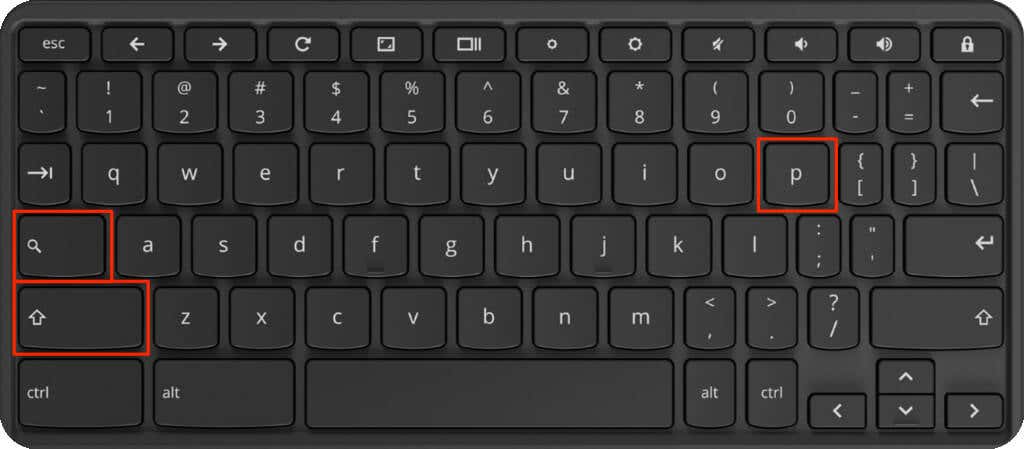
Bendera Chrome adalah fitur eksperimental dan tidak stabil dalam tahap pengujian beta. Mengaktifkan tanda “Debugging Pintasan Keyboard” mungkin menonaktifkan atau tidak menonaktifkan layar sentuh Chromebook Anda. Selain itu, mengaktifkan bendera dapat menyebabkan kegagalan fungsi Chromebook Anda.
Cara Mengaktifkan Kembali Layar Sentuh Chromebook Anda.
Anda dapat mengaktifkan kembali layar sentuh Chromebook dengan menekan Shift+ Search+ Tpada keyboard Anda.
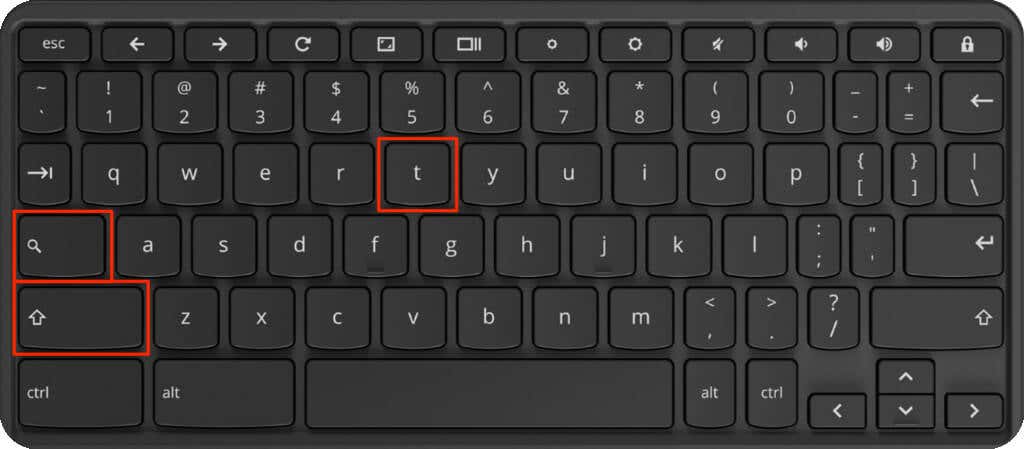
Mulai ulang Chromebook Anda dan tekan kembali kombinasi tombol tersebut jika layar Anda tidak mendeteksi masukan sentuhan.
ChromeOS juga mengaktifkan kembali layar sentuh Chromebook saat Anda menonaktifkan tanda “Debugging Pintasan Keyboard” di Google Chrome.
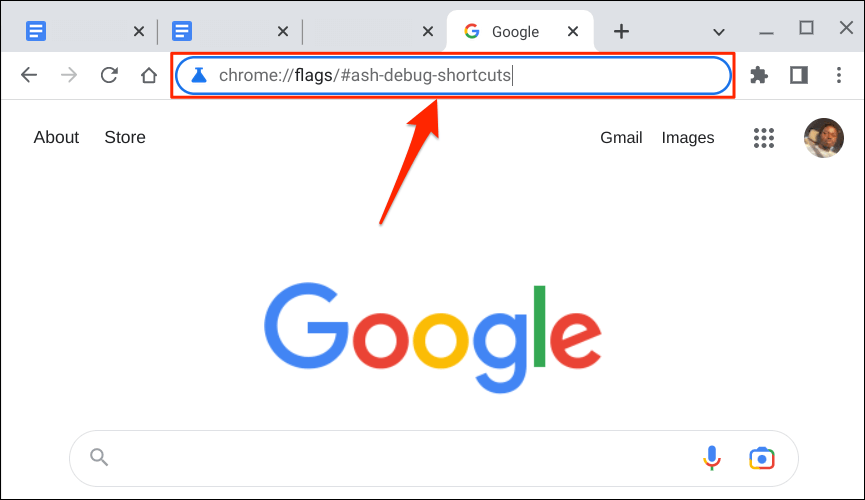
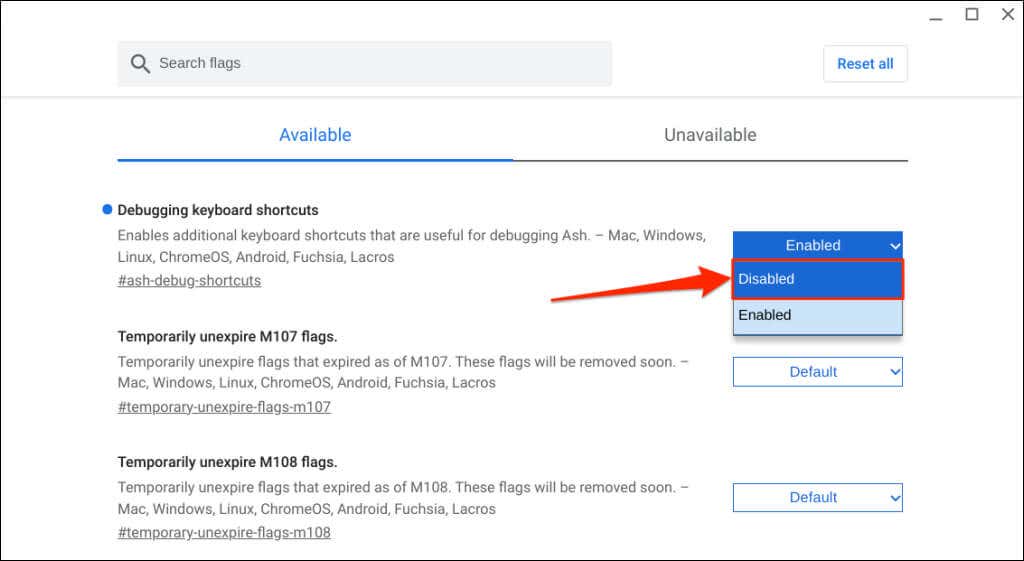
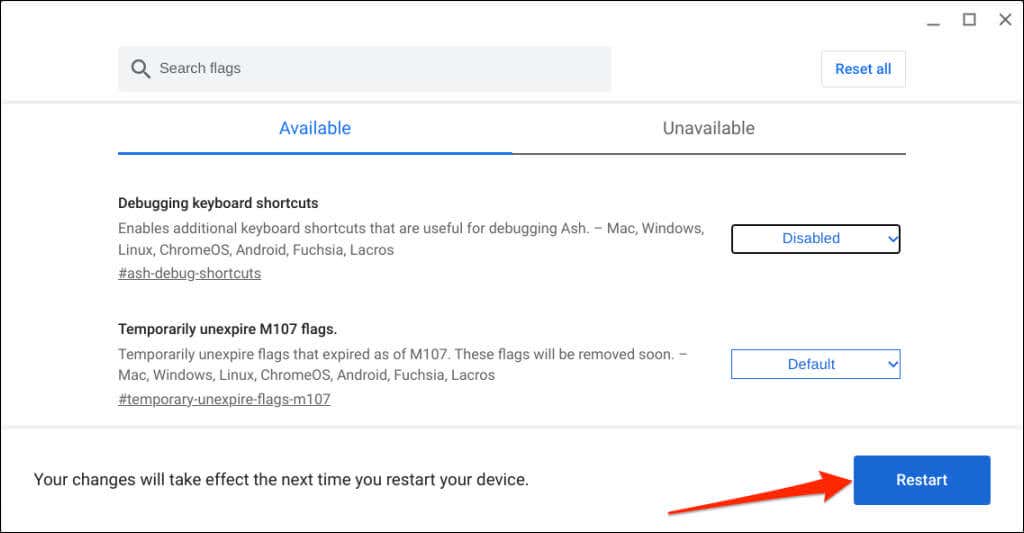
Kontrol Input Sentuh Chromebook Anda
Bertentangan dengan anggapan umum, menonaktifkan layar sentuh Chromebook tidak akan mengurangi pengurasan baterai. Digitizer sentuh yang mendukung layar sentuh Chromebook Anda tetap beroperasi meskipun Anda menonaktifkan fungsi layar sentuh.
Perbarui dan reboot Chromebook Anda jika Anda tidak dapat mengaktifkan atau menonaktifkan layar sentuh Anda. Hubungi Produsen Chromebook Anda atau kunjungi bengkel komputer jika Anda kesulitan mengaktifkan atau menonaktifkan layar sentuh Anda.
.